Cómo cambiar la voz en los altavoces Google Home y Nest
Publicado: 2021-01-31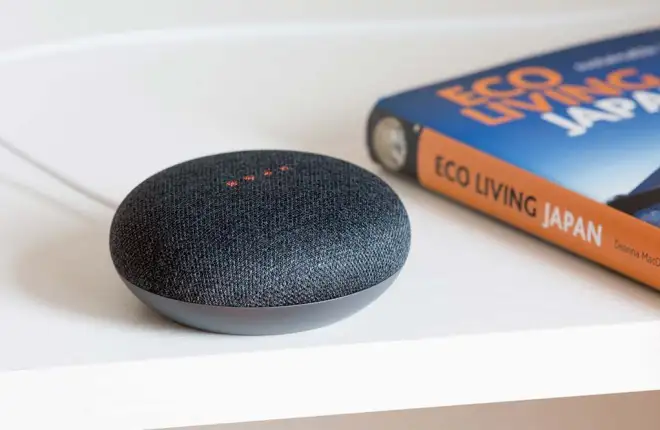
Desde el lanzamiento del primer altavoz inteligente con asistente de Google en 2016, Google ha sido una de las mejores opciones para cualquiera que busque sincronizar su hogar inteligente con la activación por voz. Uno de los puntos fuertes de la empresa proviene de sus opciones de personalización, y no solo en la elección del color de la tela cuando eliges un altavoz inteligente Google Home o Google Nest.
No, Google también ha hecho posible personalizar cómo suena su Asistente, de modo que las solicitudes de alarmas, temporizadores, luces y más se alineen con sus preferencias personales.
Continúe leyendo para obtener más información sobre el proceso de personalización de las funciones del Asistente de Google, su funcionalidad y cómo usar comandos de voz para diferentes acciones.
Cambiar la voz del Asistente de Google
enlaces rápidos
Antes de cambiar la voz de tu Asistente de Google, ten en cuenta que todos tus dispositivos Google tendrán una nueva voz después de que la cambies en un dispositivo. Así es como puedes cambiar la voz de tu Asistente en Android o iOS:
Los mejores auriculares para juegos
- Conecta todos tus dispositivos al mismo Wi-Fi doméstico y asegúrate de estar usando la misma cuenta en todos ellos.
- Vaya a la aplicación Google Home.
- Haga clic en el icono de su cuenta.
- Haga clic en "Configuración del Asistente" y elija "Asistente".
- Haga clic en "Asistente de voz" y busque la voz que le guste.
Voces de celebridades en los Asistentes de Google
Las dos primeras celebridades que aceptaron prestar sus voces al Asistente de Google fueron John Legend e Issa Rae. Con Deep Mind AI de Google, pueden replicar fácilmente cualquier voz humana y reducir considerablemente el tiempo necesario para crear una experiencia realista del Asistente de Google. Tenga en cuenta que estas celebridades decidieron tener un cameo, por lo que sus voces no tendrán la funcionalidad completa de las voces predeterminadas del Asistente de Google.
Puede escuchar estas nuevas voces cuando haga algunas de estas preguntas:
- "Oye, Google, cuéntame un secreto".
- "Hola Google, cántame una canción".
- "Oye, Google, cuéntame algo gracioso".
Todos los dispositivos de Google que tienen el Asistente de Google admiten estas apariciones y, dado que están de moda, Google ahora está trabajando para ofrecer algunas nuevas.
Los mejores parlantes para la ducha
Leer más



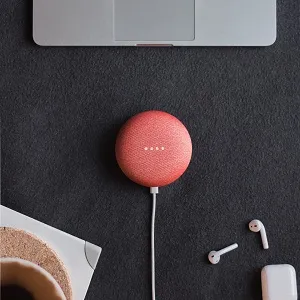
¿Qué puedes hacer con el Asistente de Google?
El Asistente de Google funciona como un asistente virtual que te ayuda con las tareas diarias, haciendo tu trabajo más eficiente. En lugar de escribir cada mensaje o consulta de búsqueda, ahora puede usar comandos de voz para hacer estas cosas por usted. Esto es lo que puede hacer:
- Enviar mensajes y correos electrónicos
- Contestar llamadas
- Buscar ubicaciones
- Descubre cómo es el clima
- Configurar recordatorios y alarmas
- Controlar dispositivos inteligentes
Configurar el Asistente de Google
Así es como puedes activar el Asistente de Google en tu dispositivo Google y comenzar a usarlo:

- Abre la aplicación de Google.
- Haga clic en "Más" para acceder a "Configuración".
- En el menú Configuración, elija "Asistente de Google".
- Haga clic en la opción "Teléfono" y luego en "Habilitar el Asistente de Google".
- Finalmente, habilita “Hey Google” para activarlo.
Para activar el Asistente de Google, puede utilizar el comando "Hey Google" o "Ok Google". En algunos casos, es necesario tener el teléfono desbloqueado para que esto funcione, mientras que en los teléfonos Pixel funcionará incluso si la pantalla del teléfono está apagada.
Si desea abrir su Asistente de Google usando botones, puede presionar y mantener presionado el botón de inicio. En caso de que tengas uno de los teléfonos nuevos sin botón de inicio, puedes usar gestos y deslizarte desde la parte inferior derecha o izquierda de la pantalla.
Dispositivos del Asistente de Google
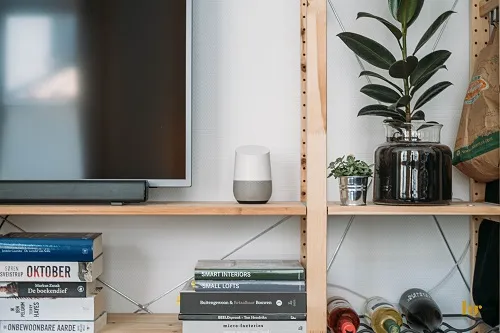
Hay dos tipos de dispositivos con Google Assistant:
- Dispositivos con Asistente incorporado
- Dispositivos que funcionan con el control del Asistente
¿Cómo funcionan los dispositivos con asistente integrado?
Estos son los dispositivos que vienen con Google Assistant:
- Smartphones y tablets con nuevo sistema operativo Android
- Teléfonos píxeles
- Altavoces y pantallas inteligentes como Google Duo y Google Home
- Chromebooks
- Google TV y Android TV
Dispositivos que funcionan con el Asistente de Google
El Asistente de Google puede controlar cualquier dispositivo inteligente conectado a la misma red Wi-Fi. A continuación se muestran algunos ejemplos de lo que puede controlar con su Asistente de Google:
1. Luces
Su Asistente de Google puede controlar las lámparas y bombillas de su hogar inteligente, lo cual es útil si desea encender las luces antes de entrar a la casa o departamento.
2. Música
Los auriculares y parlantes, especialmente los Google Pixel Buds, se pueden encender y apagar con simples comandos de voz. También puedes saltar canciones o aumentar el volumen. Usar tu Asistente de Google para gestionar música y listas de reproducción será más cómodo que nunca si tienes un teléfono Pixel
3. Relojes inteligentes
Todos los relojes inteligentes que funcionan con el sistema operativo Google funcionan bien con el Asistente de Google e incluso mientras estás corriendo, puedes consultar el clima, configurar recordatorios y enviar correos electrónicos sin tocar nada.
Comandos útiles del Asistente de Google
Aquí hay una lista de algunos de los comandos del Asistente de Google más utilizados:
- “Buenos días” abre tus rutinas matutinas.
- "Despiértame" pone una alarma matutina.
- "Establecer un recordatorio para" agrega automáticamente recordatorios a su Calendario de Google.
- "Activar subtítulos" agregará automáticamente subtítulos a cualquier video que estés viendo.
- "Buscar mi teléfono" hará que su teléfono suene hasta que lo localice.
- “Cuéntame un chiste” hará que tu Asistente elija un chiste de su biblioteca.
"Oye, Google, ¿cómo estás hoy?"
El Asistente de Google parece una herramienta sencilla, pero es una IA compleja que mejora y crece día a día.
Ahora que estás familiarizado con el proceso de cambiar la voz de tu Asistente de Google, también puedes empezar a jugar con sus otras funciones. Puedes empezar haciendo todas las preguntas que quieras e intentar enviar mensajes con un comando de voz. ¡Pero cuidado, podría volverse un poco adictivo!
¿Qué comando probarás primero? ¿Alguna vez le has preguntado al Asistente de Google "¿Cómo estás?"
Háganos saber en la sección de comentarios.
